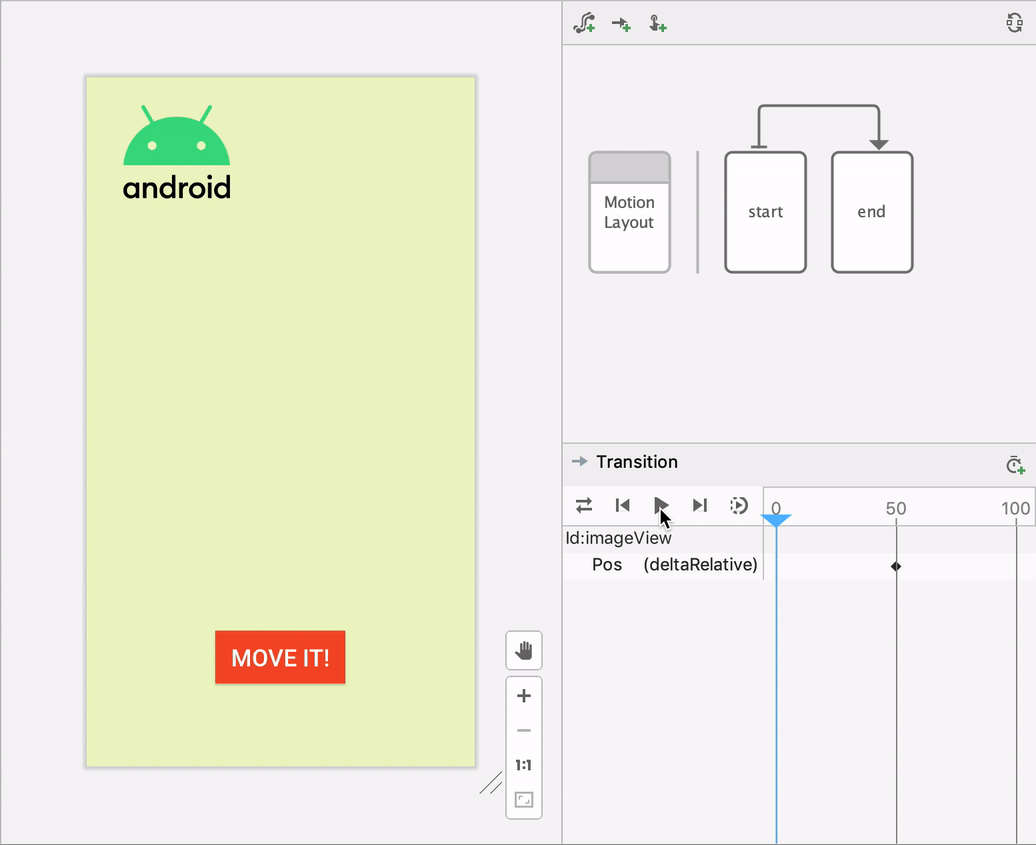Android Studio zawiera edytor do projektowania wizualnego dla typu układu Motion Layout, który ułatwia tworzenie animacji i wyświetlanie ich podglądu.
Edytor ruchów ma prosty interfejs do obsługi elementów z biblioteki MotionUkład, który jest podstawą animacji w aplikacjach na Androida. Bez Android Studio tworzenie i zmienianie tych elementów wymaga ręcznego edytowania ograniczeń w plikach zasobów XML. Edytor ruchu może natomiast wygenerować ten plik XML, obsługujący stany początkowego i końcowego, klatki kluczowe, przejścia i oś czasu.
Aby rozpocząć korzystanie z edytora ruchu:
- Utwórz układ ograniczeń.
- Kliknij prawym przyciskiem myszy podgląd w edytorze układu.
- Kliknij Konwertuj na Motion Układ, jak pokazano poniżej.
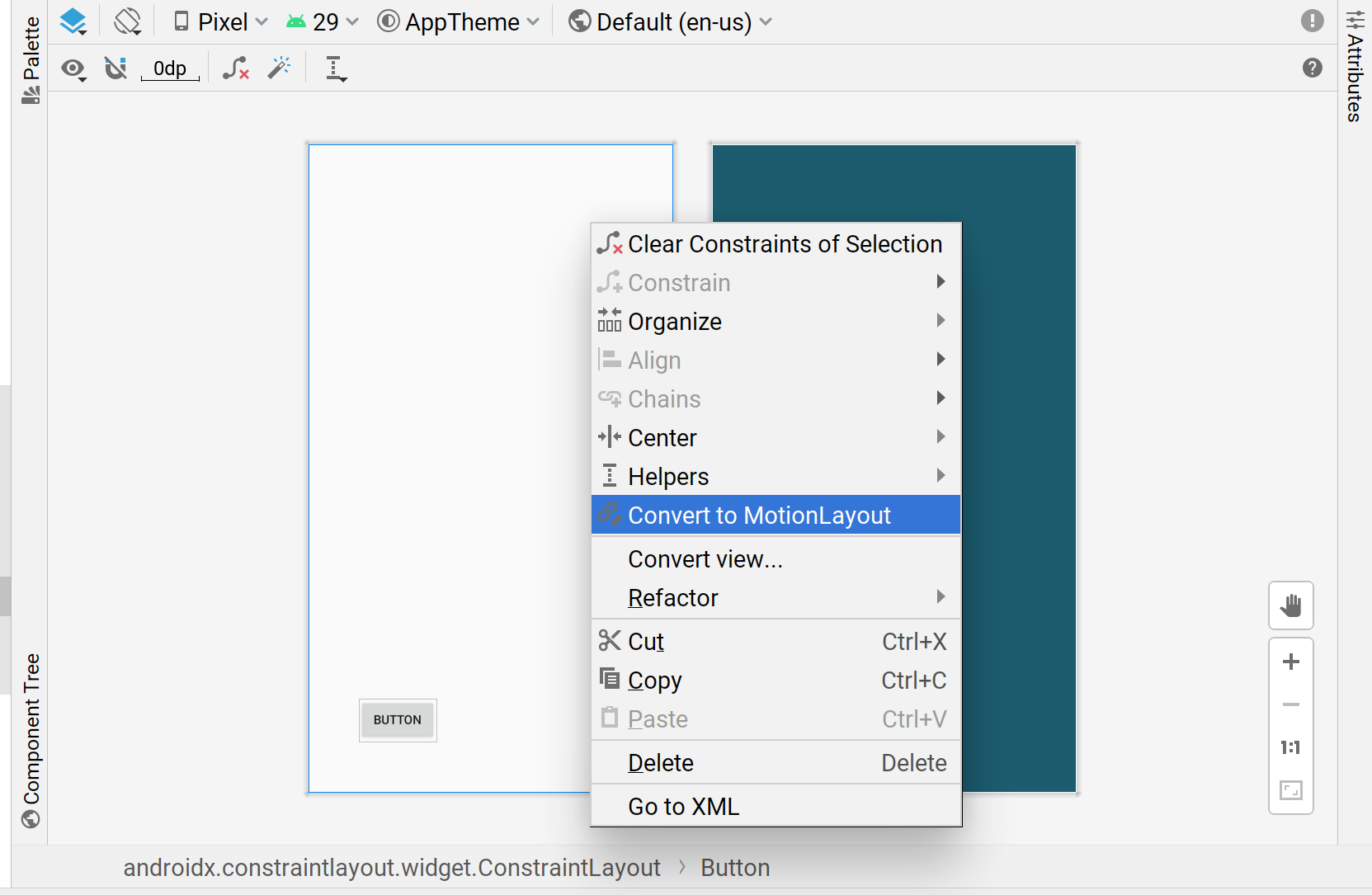
Gdy Android Studio skonwertuje ConstraintUkład na Motion Layout, do katalogu z kodem XML dodawany jest też plik .xml z _scene dołączonym do nazwy pliku układu.
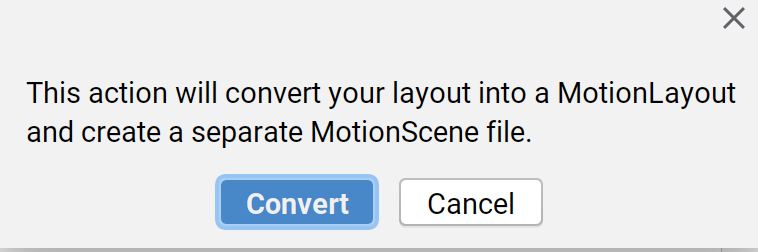
MotionLayout stanie się układem głównym i pojawi się w interfejsie edytora ruchu. Układ zawiera już początek ConstraintSet i koniec ConstraintSet oraz przejście od początku do końca.
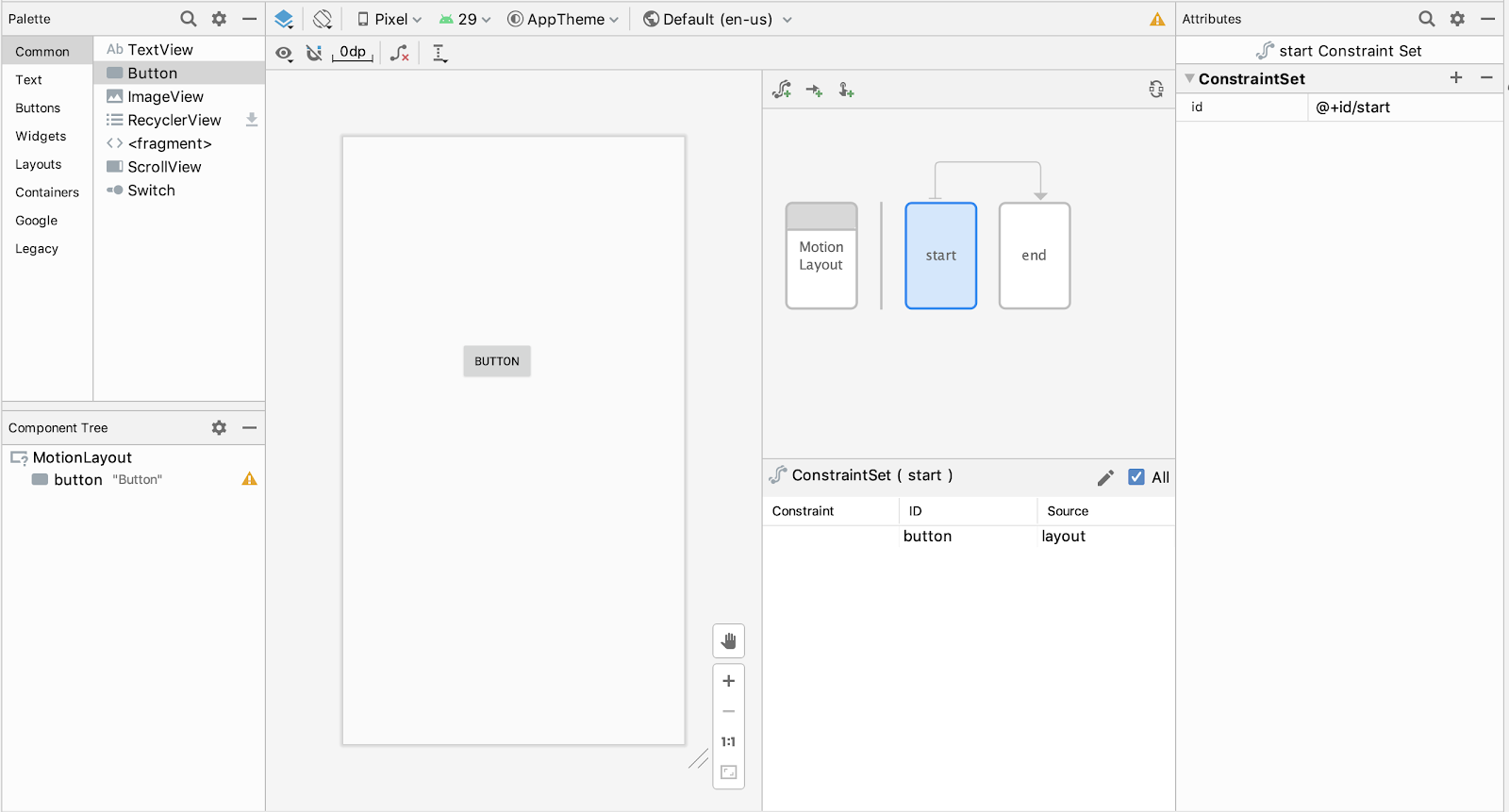
Aby wybrać ConstraintSet lub Transition oraz komponenty w panelu wyboru, użyj grafiki ogólnej.
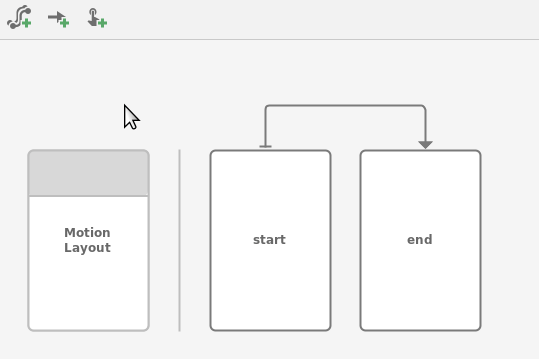
Następnie możesz edytować ograniczenia i atrybuty początku lub końca elementu ConstraintSet w taki sam sposób, jak edytujesz element ConstraintLayout.
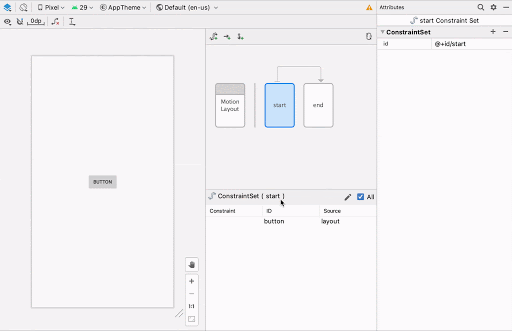
Jeśli chcesz dodać więcej elementów do wykresu, możesz użyć ikon tworzenia, aby szybko dodać gesty ConstraintSet, Transition lub OnClick/OnSwipe.
![]()
Aby dodać klatkę kluczową, najpierw kliknij strzałkę przejścia:
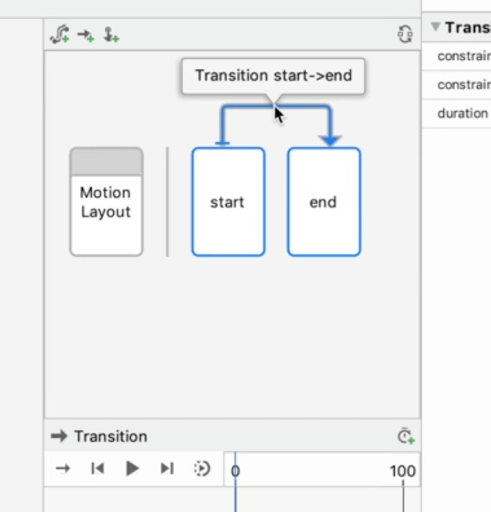
Następnie w panelu osi czasu Przejście kliknij w prawym górnym rogu i wybierz Pozycja klucza:
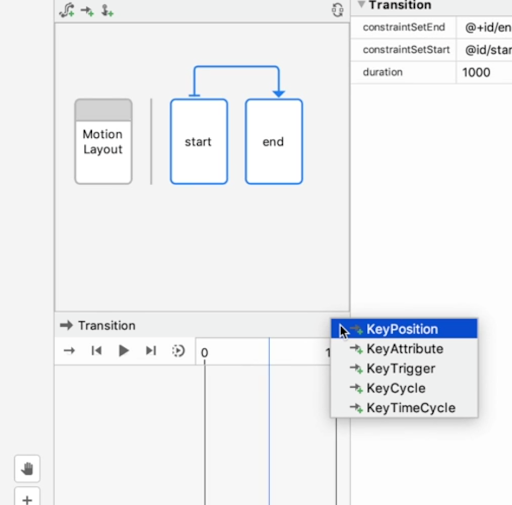
Otworzy się okno, w którym możesz ustawić atrybuty klatki kluczowej.
Możesz też dodać moduły obsługi OnClick i OnSwipe do przejścia w panelu atrybutów.
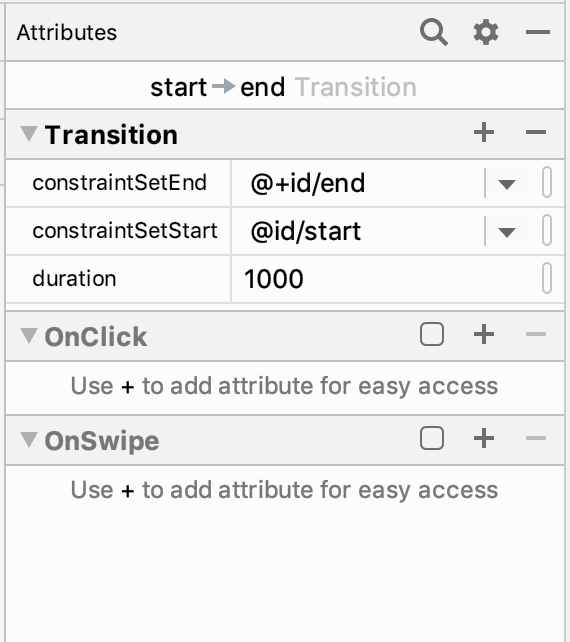
Otworzy się okno dialogowe, w którym możesz ustawić atrybuty kliknięcia, takie jak docelowe komponenty i kierunek przeciągania.
Edytor ruchu obsługuje podgląd animacji na powierzchni projektu. Po wybraniu animacji kliknij Odtwórz
![]() nad osią czasu, aby wyświetlić jej podgląd.
nad osią czasu, aby wyświetlić jej podgląd.